Bài viết này mô tả các bước bạn có thể thực hiện để thay đổi hoặc di chuyển thư mục OneDrive của mình sang một vị trí khác trong Windows 11.
Ứng dụng OneDrive cho phép bạn đồng bộ hóa các tệp và thư mục trên máy tính của mình với đám mây của Microsoft, cho phép bạn truy cập chúng ở mọi nơi trên thiết bị di động và các máy tính khác sử dụng dịch vụ.
Theo mặc định, các thư mục quan trọng của bạn (thư mục Màn hình, Tài liệu và Hình ảnh) trên thiết bị của bạn sẽ được sao lưu tự động lên đám mây trực tuyến của Microsoft.
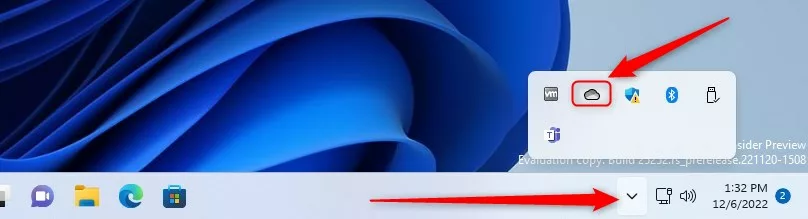
Khi bạn thiết lập OneDrive, nó sẽ tạo một thư mục OneDrive trong thư mục chính của bạn theo mặc định. Tệp này nằm trên ổ đĩa Đĩa cục bộ (C:), trong thư mục chính của bạn. (C:\Users\
Bạn có thể di chuyển hoặc định vị lại thư mục OneDrive của mình sang ổ đĩa hoặc phân vùng khác. Các bước bên dưới chỉ cho bạn cách di chuyển thư mục OneDrive của bạn từ vị trí mặc định sang ổ đĩa khác (ví dụ: E:\Users\
Di chuyển OneDrive sang một ổ đĩa khác trong Windows 11
Như đã đề cập ở trên, thư mục OneDrive sẽ được tạo trong thư mục chính của bạn theo mặc định khi bạn thiết lập OneDrive.
Vị trí thường ở đây-> (C:\Users\
Bạn có thể di chuyển thư mục này và liên kết lại nó tới một vị trí khác trên Windows và các bước bên dưới sẽ chỉ cho bạn cách thực hiện.
Trước tiên, hãy mở ứng dụng OneDrive trên PC của bạn.
Bạn có thể thực hiện việc đó từ menu Bắt đầu hoặc duyệt đến vị trí đã cài đặt OneDrive tại (“C:\Program Files\Microsoft OneDrive\OneDrive.exe“).
Bạn cũng có thể nhanh chóng truy cập biểu tượng OneDrive từ mục tràn trên Thanh tác vụ.
các biểu tượng onedrive trên tổng quan về thanh tác vụ
Khi ứng dụng mở ra, hãy nhấp vào biểu tượng Trợ giúp & Cài đặt (bánh răng), sau đó nhấp vào
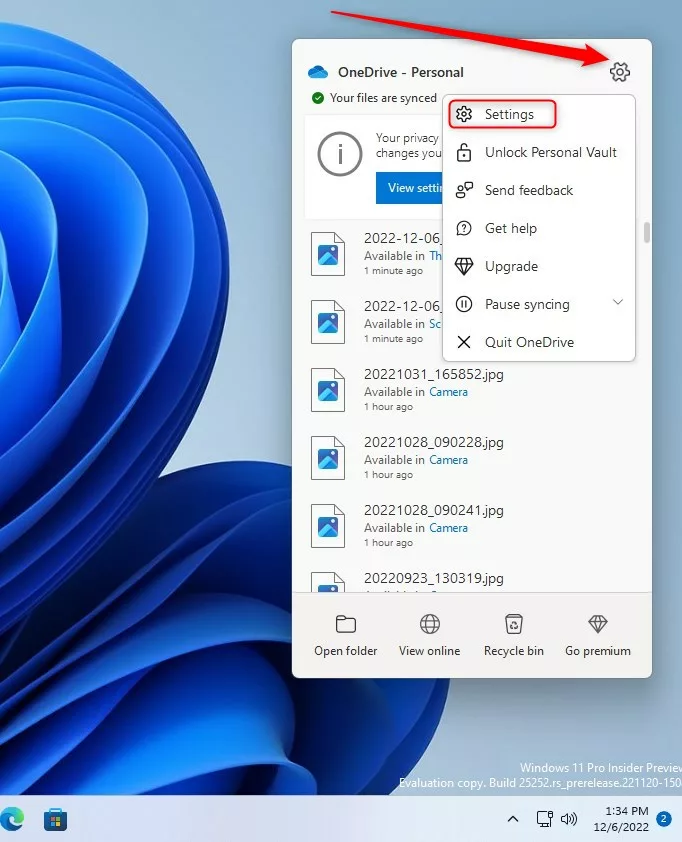 nút trợ giúp và cài đặt onedrive
nút trợ giúp và cài đặt onedrive
Trên ngăn Cài đặt, bên dưới Tài khoản, nhấp vào nút “Hủy liên kết PC này“.
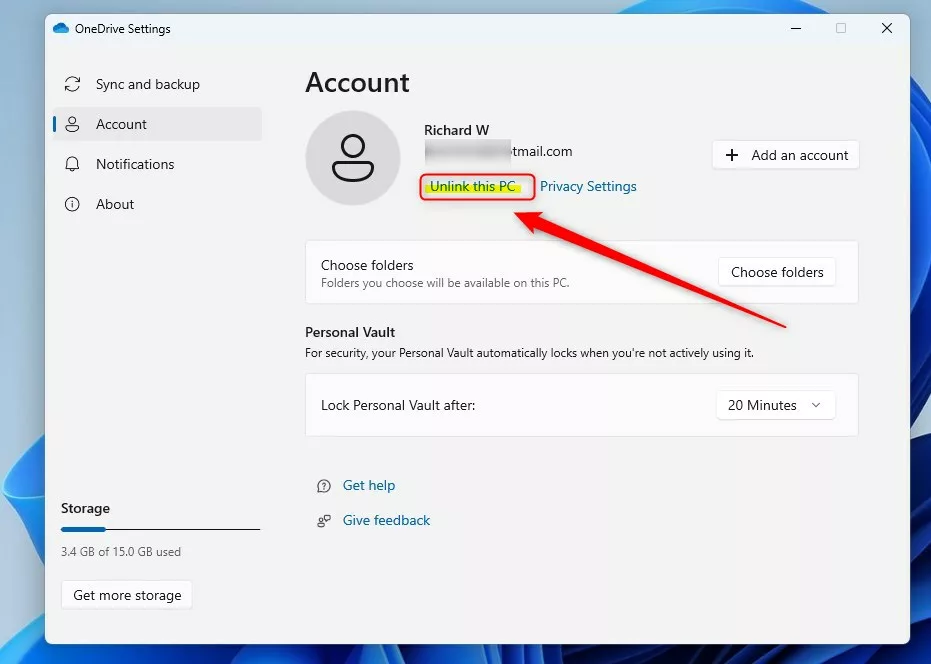 ứng dụng onedrive hủy liên kết pc link
ứng dụng onedrive hủy liên kết pc link
Xác nhận rằng bạn muốn hủy liên kết PC khỏi tài khoản OneDrive của mình.
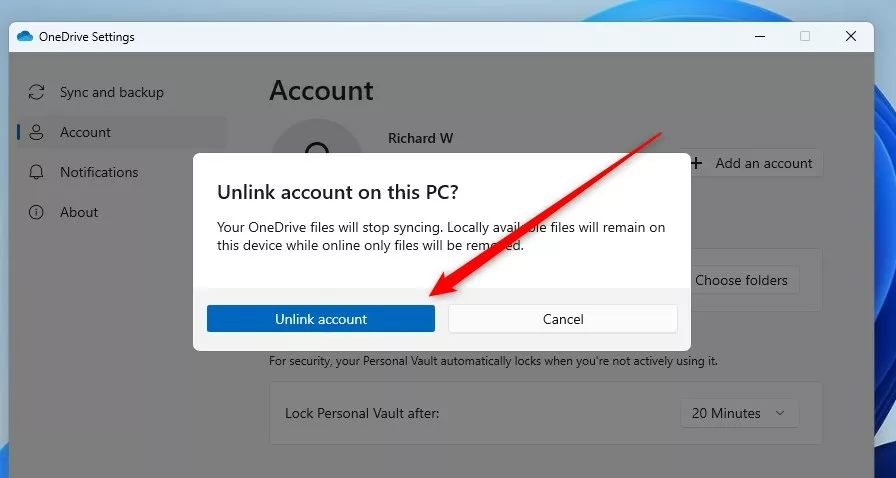 ứng dụng onedrive xác nhận hủy liên kết PC này
ứng dụng onedrive xác nhận hủy liên kết PC này
Tiếp theo, mở File Explorer và duyệt đến vị trí OneDrive. (C:\Users\
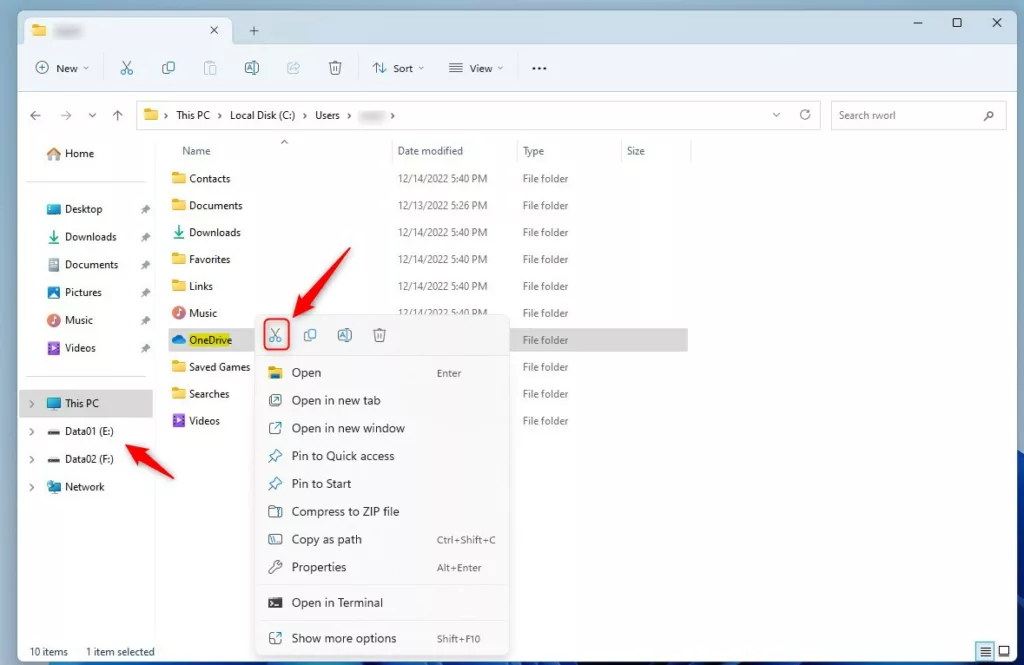 thư mục onedrive được cắt sang một vị trí khác
thư mục onedrive được cắt sang một vị trí khác
Mở thư mục vị trí bạn muốn dán thư mục. Trong trường hợp này, chúng tôi muốn di chuyển thư mục OneDrive sang E:\Users\
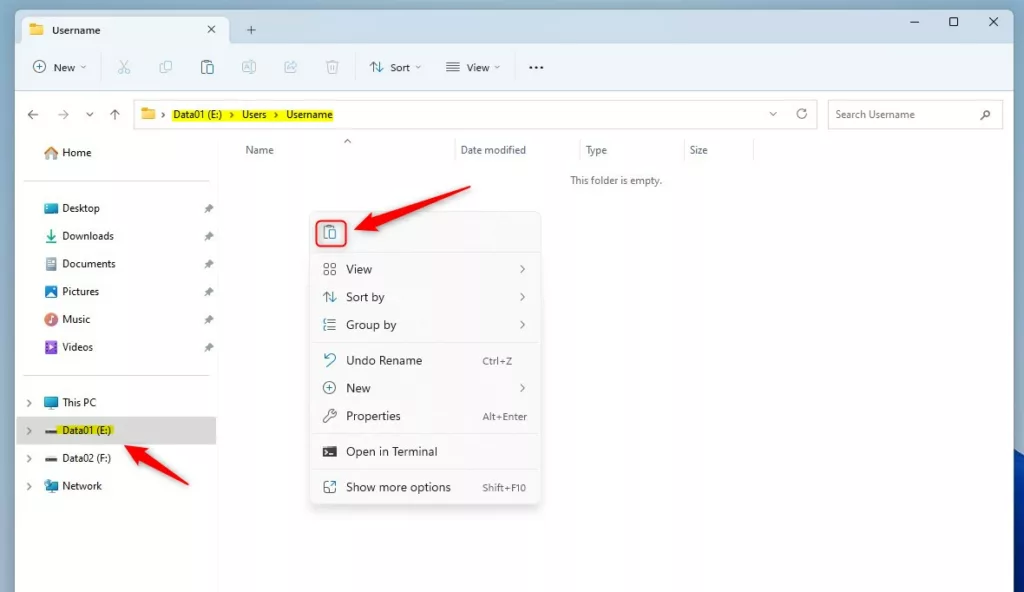 dán thư mục onedrive vào vị trí khác
dán thư mục onedrive vào vị trí khác
Liên kết lại thư mục OneDrive
Bây giờ, bạn đã di chuyển thư mục OneDrive sang một vị trí khác, hãy đi và thiết lập lại OneDrive.
Khởi chạy ứng dụng rồi nhấp vào nút Đăng nhập.
p>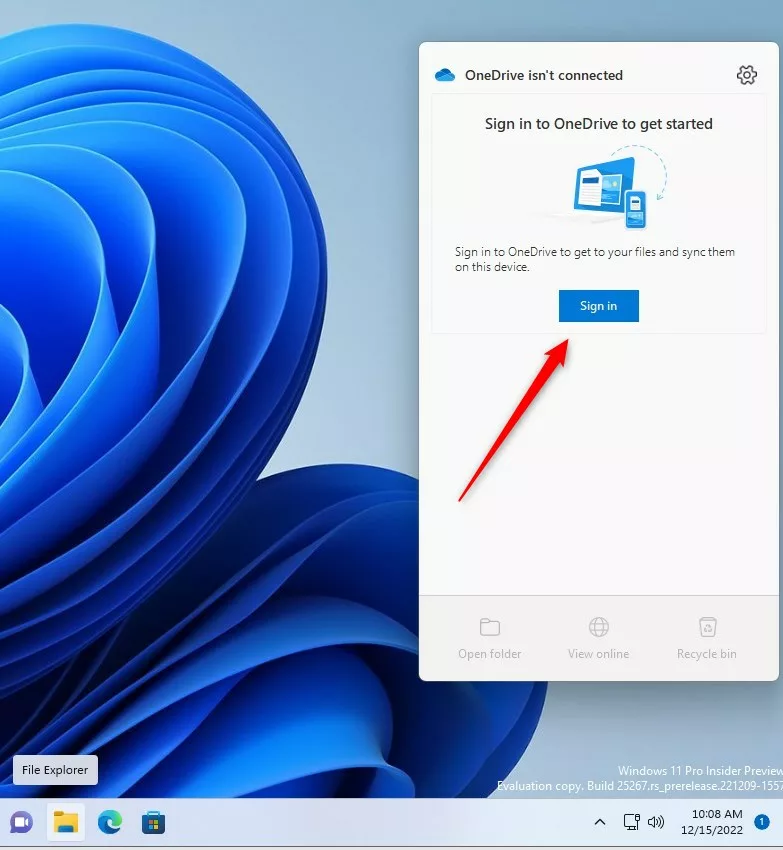 nút đăng nhập ứng dụng onedrive
nút đăng nhập ứng dụng onedrive
Nhập địa chỉ email tài khoản Microsoft của bạn để tiếp tục.
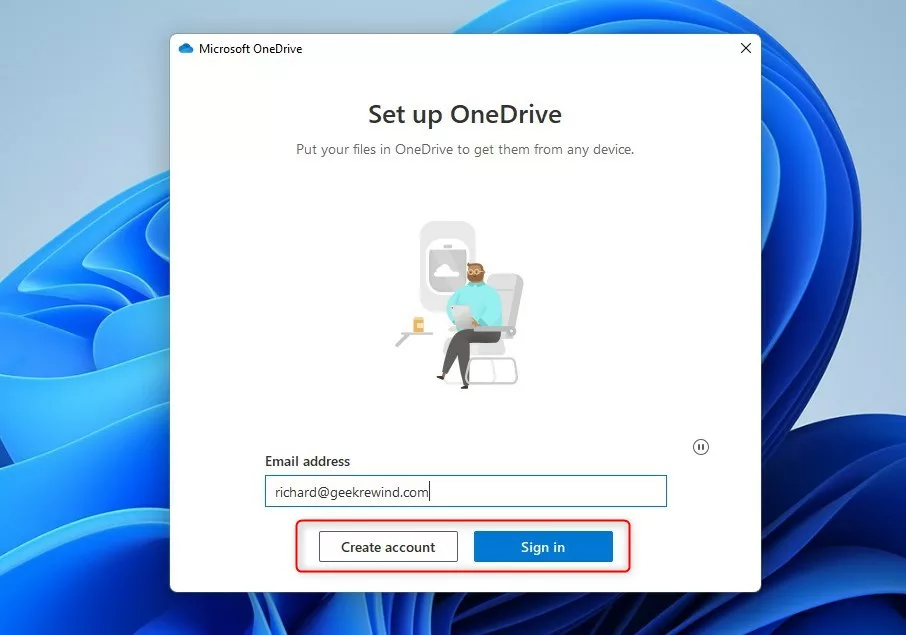 windows 11 thiết lập thư mục onedrive
windows 11 thiết lập thư mục onedrive
Theo mặc định, ứng dụng OneDrive sẽ muốn sử dụng vị trí ban đầu của nó. Vì chúng tôi muốn sử dụng ổ đĩa E, hãy nhấp vào liên kết Thay đổi vị trí.
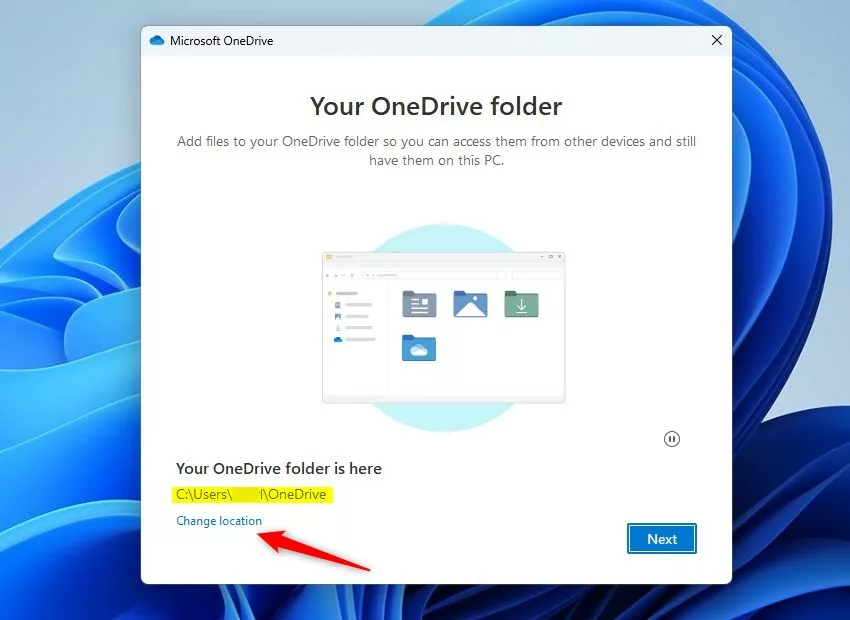 liên kết vị trí thay đổi onedrive khi thiết lập
liên kết vị trí thay đổi onedrive khi thiết lập
Duyệt đến vị trí mới, sau đó chọn thư mục OneDrive. Khi được nhắc, hãy chọn Sử dụng thư mục này.
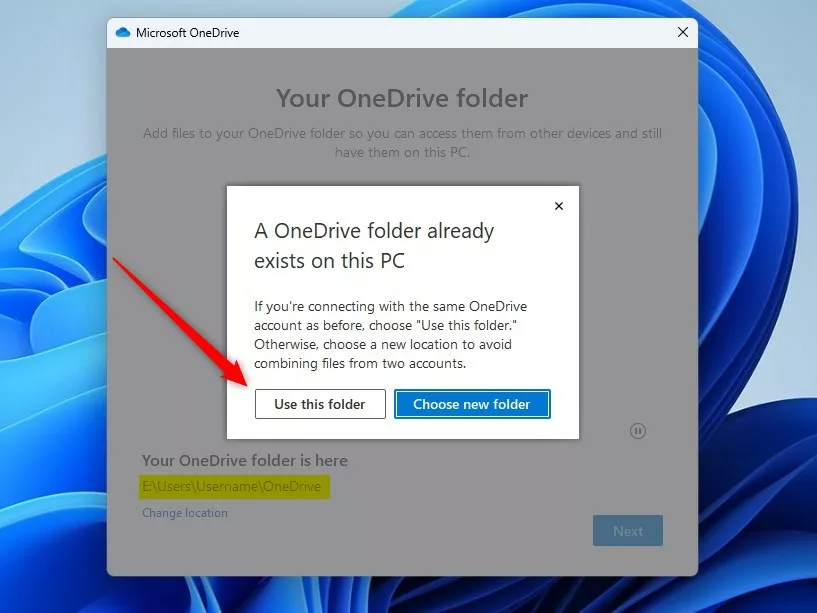 thiết lập ứng dụng onedrive sử dụng vị trí này
thiết lập ứng dụng onedrive sử dụng vị trí này
Xác nhận vị trí rồi nhấp vào Tiếp theo.
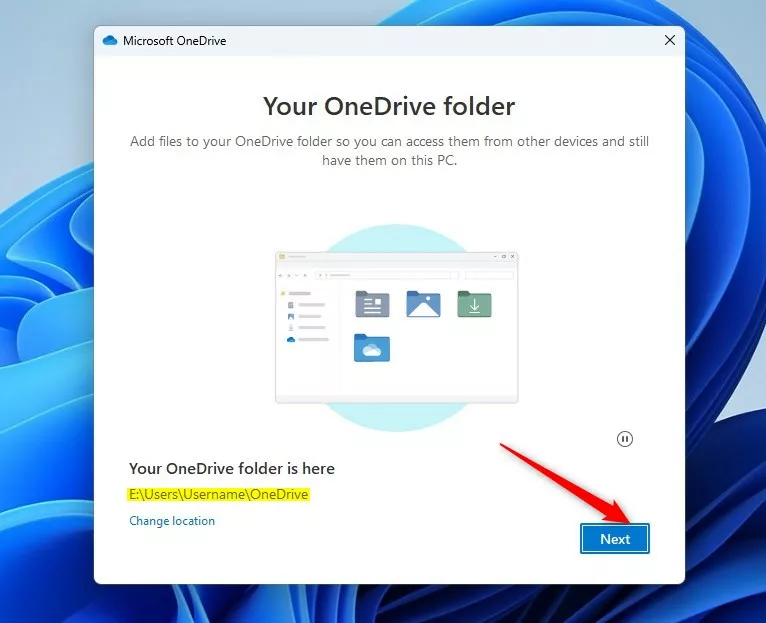 nút tiếp theo thiết lập vị trí của onedrive
nút tiếp theo thiết lập vị trí của onedrive
Trên cửa sổ tiếp theo, chọn các thư mục bạn muốn sao lưu vào tài khoản OneDrive của mình. Các thư mục và nội dung hiện có sẽ tự động được sao lưu vào đám mây.
Khi hoàn tất, hãy nhấp vào Bắt đầu đồng bộ hóa hoặc chọn “Tôi sẽ thực hiện sau“bỏ qua.
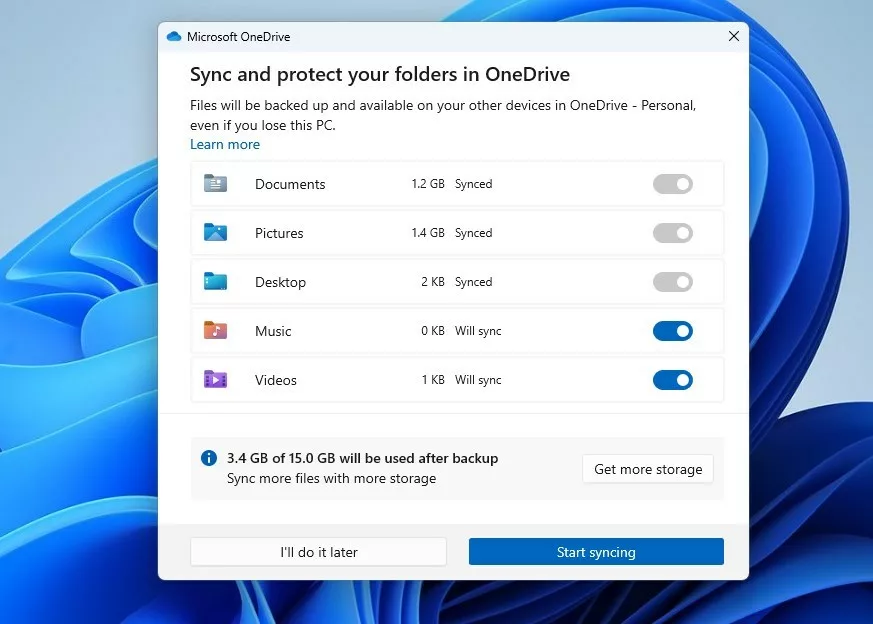 thiết lập ứng dụng onedrive bắt đầu đồng bộ hóa
thiết lập ứng dụng onedrive bắt đầu đồng bộ hóa
Tiếp tục cho đến khi bạn hoàn tất. Trên cửa sổ cuối cùng, hãy chọn mở thư mục OneDrive
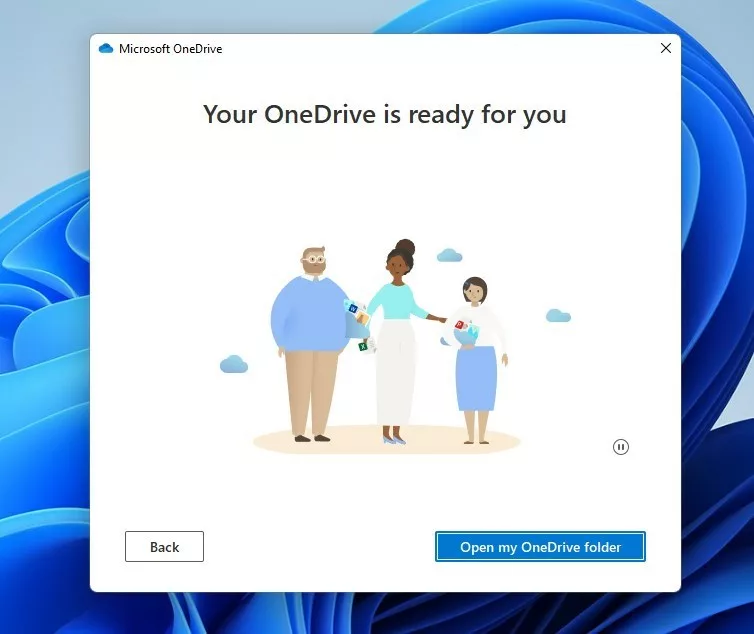 windows 11 onedrive của bạn đã sẵn sàng cho bạn
windows 11 onedrive của bạn đã sẵn sàng cho bạn
Nội dung bây giờ sẽ ở vị trí mới.
 các thư mục onedrive đã được di chuyển đến một vị trí khác
các thư mục onedrive đã được di chuyển đến một vị trí khác
Điều đó nên làm!
Tham khảo:
Kết luận:
Bài đăng này hướng dẫn bạn cách thay đổi vị trí thư mục OneDrive trong Windows 11. Nếu bạn tìm thấy bất kỳ lỗi nào ở trên hoặc có điều gì đó cần bổ sung, vui lòng sử dụng biểu mẫu nhận xét bên dưới.